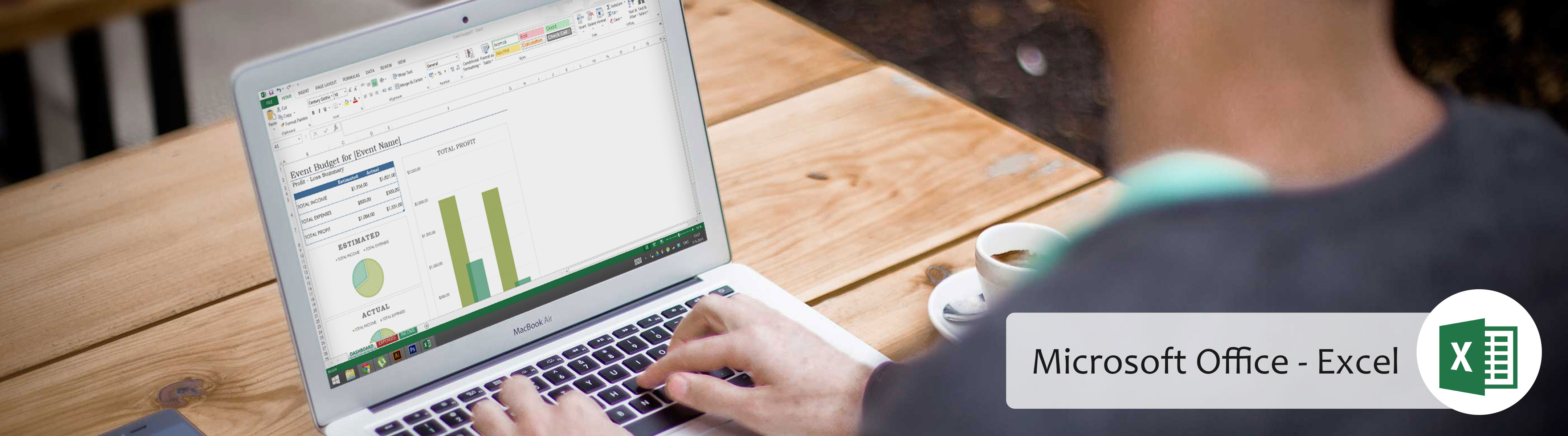
Excel 2010 – Absolute verwijzingen
Er kunnen momenten zijn waarop je niet wilt dat een celverwijzing verandert bij het kopiëren of het vullen van cellen. Je kan daarvoor een absolute verwijzing gebruiken om een rij en/of kolom constant in de formule te houden/vast te zetten.
Een absolute referentie wordt aangeduid in de formule door toevoeging van een dollarteken ($). Het kan de referentie-kolom, de referentie-rij, of beide voorafgaan.

In het onderstaande voorbeeld willen we de belasting berekenen voor een lijst van producten met uiteenlopende prijzen. We zullen een absolute referentie voor de belasting ($B$1) gebruiken, omdat we niet willen dat deze verandert als we de formule kopiëren.
’10 minuten
[mashshare]
Het creëren en kopiëren van Excel-formules met absolute verwijzingen:
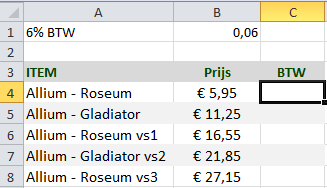
- Selecteer de eerste cel waarin je de formule wilt invoeren (C4, bijvoorbeeld).
- Typ een gelijkheidsteken (=), en klik vervolgens op de cel met de eerste waarde die je in de formule wilt (B4, bijvoorbeeld).
- Typ de eerste wiskundige operator (het vermenigvuldigingsteken, bijvoorbeeld).
- Typ het dollarteken ($), voer vervolgens het kolomnummer van de cel in bij het maken van een absolute verwijzing (B, bijvoorbeeld).

- Typ het dollarteken ($), voer dan het rijnummer van dezelfde cel in bij het maken van een absolute verwijzing (naar 1, bijvoorbeeld).
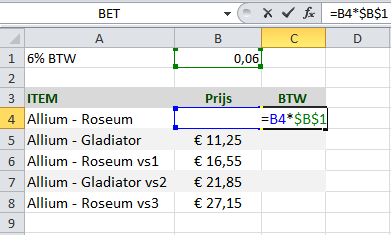
- Druk op “Enter” om de formule te berekenen.
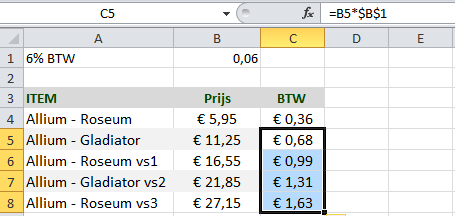
- Selecteer de cel die je wilt kopiëren (C4, bijvoorbeeld), klik vervolgens op de opdracht “Kopiëren” in het tabblad “Start”.
- Selecteer de cellen waarin je de formule wilt plakken, klik op het commando “Plakken” in het tabblad “Start”. Je kan ook de vulgreep gebruiken om cellen te vullen.
- De formule wordt gekopieerd naar de geselecteerde cellen met behulp van de absolute verwijzing (C5 = B5 * $ B $ 1, C6 = B6 * $ B $ 1, enz.) en de waarden worden automatisch berekend.
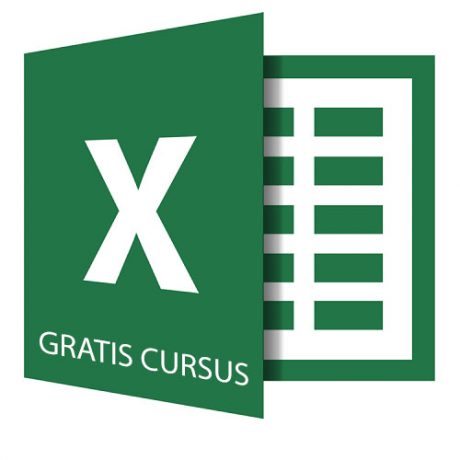
Waarom een gratis cursus Excel volgen?
Volledig gratis
Overal en altijd beschikbaar
Begrijpbare video’s via YouTube
Downloadbare oefenbestanden
→ GRATIS CURSUS EXCEL VOLGEN ←


